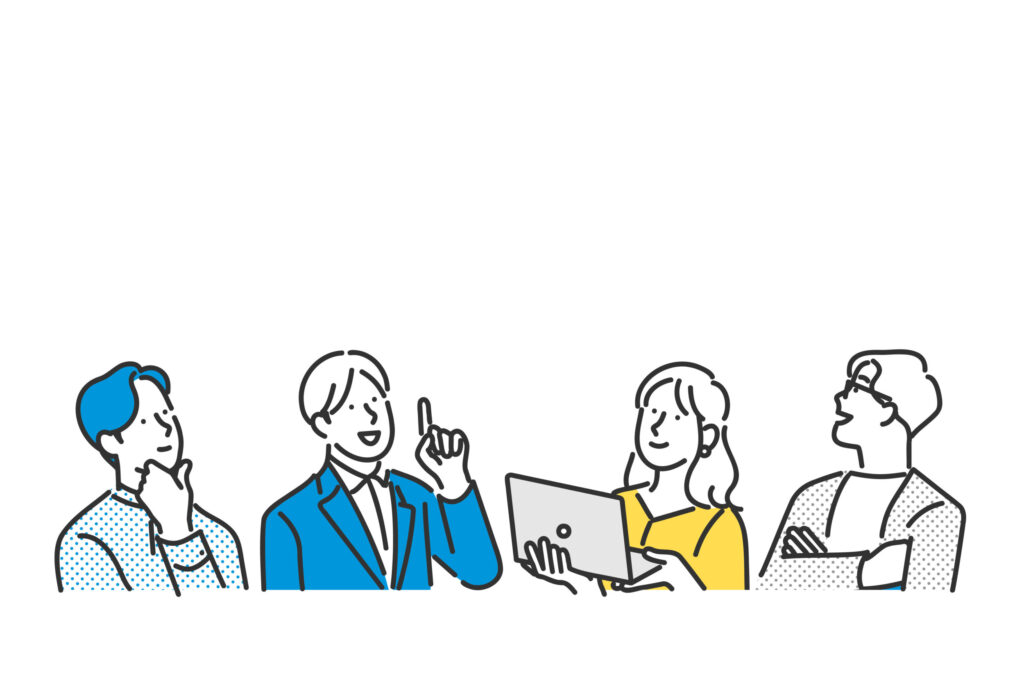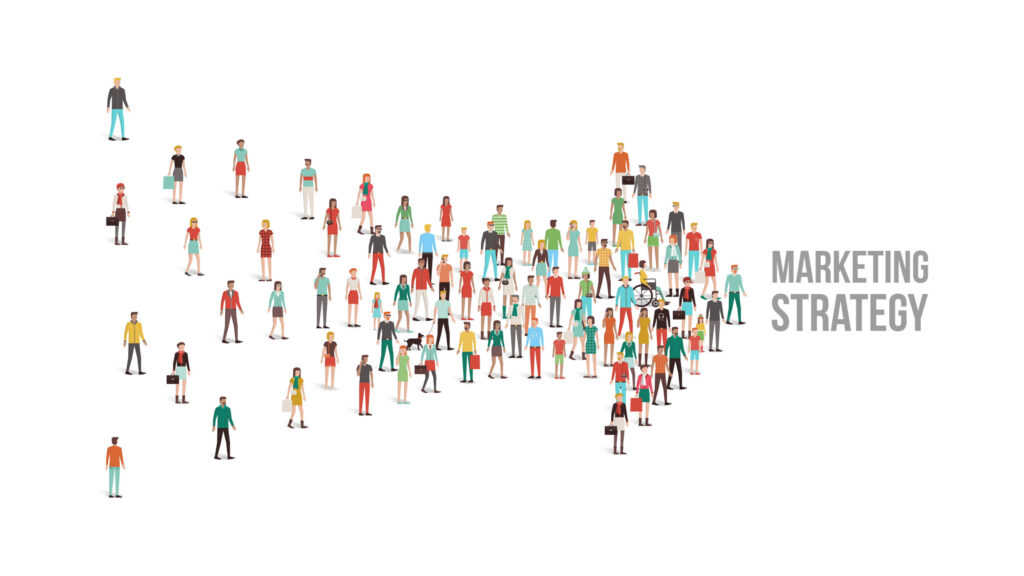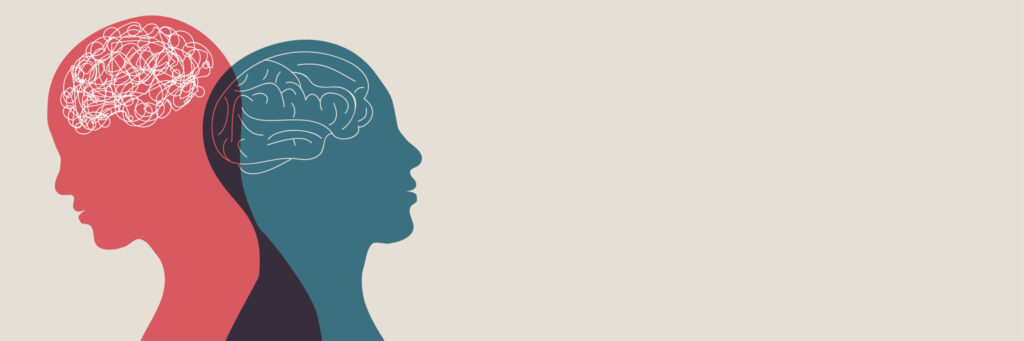Fetch as Googleとは何か?基本的な仕組みと役割を徹底解説

目次
- 1 Fetch as Googleとは何か?基本的な仕組みと役割を徹底解説
- 2 Fetch as Googleの使い方を手順に沿って詳しく紹介
- 3 Fetch as Googleを使うべきタイミングと具体的な活用例
- 4 Fetch as Googleを利用することで得られるSEO効果と利点
- 5 Fetch as Googleの制限や注意点、活用時に気をつけるポイント
- 6 Fetch as Googleのレンダリング機能で確認できる表示内容とは
- 7 Fetch as Googleの操作画面と設定方法を図解でわかりやすく解説
- 8 Fetch as Googleの提供終了と代替機能であるURL検査ツールとは
- 9 Fetch as Google使用時に起こるエラーとその対処方法を解説
- 10 Fetch as GoogleとSEOとの関係性と活用における重要ポイント
Fetch as Googleとは何か?基本的な仕組みと役割を徹底解説
Fetch as Googleとは、Google Search Consoleにかつて存在していたツールで、ウェブサイトの特定のURLをGooglebotの視点から「取得」し、インデックス状況や表示の状態を確認できる機能です。この機能を使うことで、Web管理者はGoogleに対して特定のページを明示的にクロール・インデックスさせるリクエストを送ることができ、SEO対策やインデックス最適化の重要な手段として活用されてきました。現在は提供終了となっていますが、代替として「URL検査ツール」が提供されています。
Fetch as Googleの定義とGoogle Search Console内での位置づけ
Fetch as Googleは、Google Search Console(旧ウェブマスターツール)内で提供されていたツールのひとつで、主にインデックス確認やクロールリクエストを目的として使用されていました。この機能を使うと、対象のURLがGooglebotにどのように見えているかを確認でき、さらに表示内容に問題がないか、ブロックされていないかなどをチェック可能でした。特にサイト公開直後や修正後に再クロールを依頼する手段として活用されており、SEOの技術的な運用の基礎にもなっていた存在です。
Fetch as Googleが担っていた役割と検索インデックスへの影響
Fetch as Googleは、Googlebotによるクロールを模擬的に実行し、その結果を即座に可視化できるツールでした。特定のページを取得することで、Googlebotがそのページを正常にクロールできるかを確認し、レンダリングの結果もチェックすることが可能でした。さらに「インデックス登録をリクエスト」することで、新規ページや更新内容を速やかにGoogleに通知する役割も担っていました。このように、Fetch as Googleはインデックス促進とサイトパフォーマンス改善に大きく貢献していた重要な機能です。
Fetch as Googleとクロールの違いとそれぞれの特性について
通常のクロールはGooglebotが自動的にサイト全体を巡回する仕組みであり、クロール頻度やタイミングはGoogleのアルゴリズムに依存します。一方でFetch as Googleは、ユーザーが任意のタイミングで特定のURLに対してクロールをリクエストできる点が大きな違いです。さらに、Fetchでは即時のレンダリング確認や、インデックス登録の申請も可能だったため、緊急性の高い更新やSEO施策に対して迅速に対応できる特性がありました。こうした違いを理解することは、SEO戦略において非常に重要です。
Fetch as Googleが使用されていた背景とGoogle側の意図
Fetch as Googleが提供された背景には、Google側の「ウェブマスターとの連携強化」という意図がありました。Googlebotのクロールは通常非同期かつアルゴリズムによって制御されていますが、それでは反映までに時間がかかるという課題がありました。そこでFetch as Googleを通じて、コンテンツの更新やインデックスの即時通知ができる仕組みを設けたのです。結果として、ウェブマスターはGoogleの理解をサポートでき、Google側もより正確にページの状態を把握できるようになりました。
Fetch as GoogleがSEO初心者にも理解しやすい理由とは
Fetch as Googleは、SEO初心者にとっても理解しやすく、扱いやすいツールでした。その理由の一つは、視覚的かつシンプルな操作画面にあります。URLを入力し、「取得」または「取得してレンダリング」のボタンを押すだけで、即座にGooglebotの視点でのページ取得結果を確認できます。また、インデックス登録のリクエスト機能も1クリックで実行できるため、SEOに関する専門的な知識がなくても、効果的な活用が可能でした。こうした使いやすさが、広く利用されていた要因でもあります。
Fetch as Googleの使い方を手順に沿って詳しく紹介
Fetch as Googleの使用方法は、Google Search Consoleにログインし、対象プロパティを選択して「クロール」メニューの「Fetch as Google」から実行する形でした。指定したURLをGooglebotとして取得し、その結果に基づいて表示確認やインデックス登録のリクエストを行う流れが基本です。「取得」だけでなく「取得してレンダリング」も選べるため、見た目の確認にも対応していました。現在は同様の操作を「URL検査ツール」で行うことができますが、操作の流れはFetch時代と似ています。
Google Search Consoleへのログインとプロパティ選択の方法
Fetch as Googleを利用するためには、まずGoogle Search Consoleにアクセスしてログインする必要があります。Googleアカウントでログインした後、対象となるWebサイト(プロパティ)を選択します。プロパティは事前に登録し、ドメインやURLプレフィックスの所有確認を行っておく必要がありました。プロパティの選択後、左側のメニューから「クロール」→「Fetch as Google」をクリックすると、該当ツールの操作画面に移動できます。この手順は基本中の基本であり、操作ミス防止のためにも正確な流れを把握しておくことが大切です。
対象URLの入力とFetchリクエストの実行手順についての説明
Fetch as Googleでは、プロパティ配下の特定ページを指定する際に、その相対パスを入力する必要がありました。たとえば「https://example.com/blog/post1」の場合、「/blog/post1」と入力します。その後、「取得」ボタンをクリックすることで、GooglebotとしてURLをクロールするリクエストが発行されます。この時点で即座に結果が返され、成功・失敗のステータスが表示されます。操作は非常にシンプルで、初心者でも直感的に使える設計になっており、インデックス促進に活用するにはうってつけの手順でした。
「取得」ボタンと「取得してレンダリング」の違いについて
Fetch as Googleには、「取得(Fetch)」と「取得してレンダリング(Fetch and Render)」の2つのオプションがありました。「取得」はURLに対してGooglebotがアクセスし、HTMLソースを取得して返すだけのシンプルな動作を行います。一方で、「取得してレンダリング」は、HTMLだけでなくCSSやJavaScriptなどのリソースも読み込んで、ブラウザに近い見た目を再現します。この違いにより、JavaScriptで構築されたサイトや、リッチコンテンツの検証が必要な場合には後者が非常に有用でした。レンダリングの視覚的な結果も提供されていたため、実際の表示との乖離をチェックできる点が大きな利点でした。
インデックス登録リクエストのタイミングと使い方
Fetch as Googleで取得が成功すると、「インデックスに送信」というボタンが表示され、Googleへのインデックス登録のリクエストを送信することが可能になります。これは新規ページの公開後、あるいはコンテンツの大幅な修正後に使用するのが一般的で、クロールを待たずに即時反映を促す重要な手段でした。ただし、1日あたりの送信回数に制限があるため、重要なページやSEO上の優先度が高いURLに対して計画的に利用することが求められました。この機能により、検索結果への表示タイミングをコントロールすることが可能だったのです。
Fetch結果の見方と成功・失敗時の違いの理解方法
Fetch as Googleの実行後には、ステータスとして「成功」「部分的」「失敗」などが表示され、クロールの可否を一目で確認できるようになっていました。成功の場合は「インデックスに送信」ボタンが表示され、レンダリング結果もチェックできます。失敗や一部取得の場合は、リソースのブロックやネットワークエラーなど、具体的な原因が記載されており、それに応じた対処が必要となります。これにより、SEO上の問題箇所を即座に特定し、改善へとつなげることが可能でした。適切な解釈とアクションがFetch活用のカギです。
Fetch as Googleを使うべきタイミングと具体的な活用例
Fetch as Googleは、特定のタイミングで使用することで最大限の効果を発揮するツールでした。たとえば、新しいページを公開した直後や既存ページを大きく更新した際には、インデックスの迅速な反映が重要になるため、Fetchを使ってGoogleに変更を通知することが効果的です。また、JavaScriptによる動的表示の確認や、クロールの問題が疑われる際にも活用されました。適切なタイミングでFetch as Googleを使用することで、検索エンジンへの露出を最適化し、ユーザーへの到達スピードを高めることが可能となります。
新規ページを迅速にインデックスさせたい場合の活用法
新しいコンテンツをWeb上に公開した直後は、Googleがクロールしてインデックスするまでに時間がかかることがあります。その待機時間を短縮するために有効だったのがFetch as Googleの「インデックス登録リクエスト」です。この機能を用いれば、Googleに即座にURLを通知し、優先的なクロールを促すことができました。特にプレスリリース、キャンペーンページ、季節限定コンテンツなど、タイミングが重要なページでは、この機能が極めて有効でした。今ではURL検査ツールで同様の効果を得られますが、その使いどころを理解しておくことはSEO戦略上、今でも役立ちます。
リライトや更新後の再インデックス要求の有効な使い方
既存ページのリライトやコンテンツの追加・修正を行った際にも、Fetch as Googleは再インデックスを促す手段として活躍しました。特に、重要なキーワードや構造の変更を行った場合は、Googleに速やかに変更内容を認識させることが検索順位の安定に直結します。Fetchを使うことで、次回の自動クロールを待たずに、更新内容が検索エンジンに即反映される可能性を高めることができます。結果として、SEO施策の成果を迅速に検証でき、改善サイクルの短縮にも寄与していました。
クローラビリティの確認としてのFetch活用シーンとは
Fetch as Googleは、Googlebotがページを正しくクロールできるかをテストするためにも使用されていました。Webサイトの構造やサーバー設定によっては、クローラーがアクセスできないリソースやブロックされているパスが存在する場合があります。Fetchを使えば、Googlebotがそのページにどうアクセスし、どのように内容を取得・表示しているかが即座に分かるため、robots.txtの誤設定やサーバーエラーの早期発見にも役立ちました。このように、クローラビリティの問題把握とその修正にFetchは非常に有効なツールでした。
外部リンク獲得後にタイムリーに活用すべき理由
被リンクを獲得した直後にFetch as Googleを活用することで、リンク先ページの再評価やインデックス促進を迅速に進めることができます。Googleはリンクを通じてページの価値を判断するため、Fetchでそのページを即時クロールさせることは、SEO上の評価をスピーディに高めるために有効でした。特にニュースサイトや高権威メディアからリンクされた場合、そのリンク効果を最大化するためにFetchを使う運用がよく行われていました。現在のURL検査ツールでも同様の活用が可能であり、リンク獲得と即時クロールはセットで考えるべき施策です。
JavaScriptで生成されるページの確認と活用例
モダンなWebサイトでは、JavaScriptによって動的にコンテンツを生成するケースが増えています。このような構造のページでは、Googlebotが正しくコンテンツを取得・理解できているかを確認する必要があります。Fetch as Googleの「取得してレンダリング」機能は、実際にGooglebotがどのようにページを描画しているかをスクリーンショット付きで表示してくれるため、JavaScriptによる表示遅延や非表示コンテンツの存在など、SEO上の障害を可視化するのに非常に有用でした。これにより、動的ページのSEO対応も的確に行えるようになっていました。
Fetch as Googleを利用することで得られるSEO効果と利点
Fetch as Googleの最大の利点は、Google検索への反映スピードを手動でコントロールできる点にあります。通常、Googlebotによるクロールやインデックスには時間差がありますが、Fetchを利用すれば新規ページや更新ページの登録リクエストを即座に送ることができました。また、クロール状況やレンダリングの確認により、ページ構造の改善やクローラビリティの最適化にもつながります。これらの特性は、SEO全体の精度と効率を向上させる上で重要な効果を持っていました。
検索エンジンへの即時通知によるインデックス速度の向上
Fetch as Googleの大きな魅力の一つが、インデックススピードの向上です。通常はGooglebotの巡回を待つ必要がありますが、Fetchを利用することで、変更や新規作成したページをGoogleに即時通知できます。これにより、検索エンジンに素早く反映され、トレンド性の高いコンテンツやタイムリーな情報発信がSEO上で有利になります。例えば、キャンペーン開始時や速報記事などでは、この即時性が集客成果に直結するため、重要な施策の一部として重宝されていました。
ページ構造の確認を通じた内部改善のヒントが得られる
Fetch as Googleは、クロールとレンダリングの両方の結果を提供してくれるため、Googlebotの視点でWebページがどのように読み取られているかを客観的に把握できます。これにより、HTML構造の改善ポイントや、重要な要素がGoogleに正しく認識されているかを検証する材料となります。たとえば、タイトルタグやh1見出しの構造、alt属性の設定、不要なJavaScriptの読み込みの有無など、SEOにとって不可欠な内部要素の見直しが可能になります。このように、技術的な内部SEOの改善にも役立つツールでした。
クロールエラーの早期発見とサイト健康状態の維持
Fetch as Googleでは、Googlebotが対象URLをクロールできなかった場合に、その原因やステータスコードが明確に表示されるため、クロールエラーを即時に発見できました。これは404エラーやサーバー障害、robots.txtのブロックなど、SEO上の致命的な障害を早期に検知する手段として非常に効果的です。また、レンダリング機能を使えば、JavaScriptの読み込み失敗や画像の表示不具合といったリソースエラーにも対応可能でした。Fetchはまさに、サイトの健康状態をチェックする定期検診のような役割を担っていたのです。
Googleボットの視点での表示確認によるSEO強化
Googlebotはユーザーとは異なる方法でWebページを読み取ります。そのため、ユーザーには正常に表示されていても、Googlebotには一部しか認識されないケースが存在します。Fetch as Googleでは、この「認識のギャップ」を埋めるために、実際のレンダリング結果をスクリーンショットで表示し、Googlebotの視点から何が見えていて、何が見えていないのかを確認できます。これにより、構造化データの配置ミスや、JavaScriptによる遅延読み込みコンテンツの見落としといったSEOリスクを事前に回避できる点が、大きな強化ポイントでした。
Fetch as Googleでのリクエストがコンテンツ評価に与える影響
Fetch as Googleを通じたリクエストは、Google側に対して「このページは重要で、今すぐクロール・インデックスしてほしい」という強いシグナルとなります。結果として、更新されたコンテンツの評価が速やかに見直され、順位の上昇やCTRの改善につながるケースも多く報告されていました。もちろん、コンテンツそのものの質が高くなければ効果は限定的ですが、質の高いページを確実にかつ早くインデックスさせるという意味では、非常に戦略的なSEO施策として有効でした。現在はURL検査ツールで同様の効果が期待されています。
Fetch as Googleの制限や注意点、活用時に気をつけるポイント
Fetch as Googleは非常に便利なツールでしたが、その機能を正しく活用するためにはいくつかの制限事項や注意点を把握しておく必要がありました。たとえば、使用回数には制限があり、無制限にリクエストを送信できるわけではありません。また、インデックス登録の保証があるわけでもなく、登録リクエストが承認されるかはGoogleの判断次第です。さらに、robots.txtやJavaScriptのブロック、ページの読み込み速度といった技術的な障害が、正確なクロールやレンダリングの妨げになることもあります。これらのリスクを理解してこそ、Fetchの効果を最大化できます。
1日あたりのFetch回数制限とその回避策についての解説
Fetch as Googleには、1日に使用できる回数に明確な上限が設けられていました。通常の「取得」の使用はある程度の回数が許容されていましたが、「取得してレンダリング」に関しては1日あたり10回という制限がありました。これはGoogleのリソースを最適に分配するための措置ですが、頻繁にページ更新を行うWebサイトでは、制限によって思うように再インデックスができないケースも発生します。こうした制限に対しては、優先度の高いページに絞ってFetchを行う、サイトマップ送信やリンクの活用による補完的な対策を取ることが推奨されていました。
JavaScriptレンダリングでの不完全な表示への対処
Fetch as Googleの「取得してレンダリング」機能では、JavaScriptを用いたページの表示状態を視覚的に確認できますが、実際にはGooglebotが完全にJavaScriptを処理できるわけではありません。そのため、スクリプトによって動的に表示される重要なコンテンツがレンダリング結果に反映されないことがあります。これを防ぐには、サーバーサイドレンダリング(SSR)の導入や、Googleが推奨する構造に合わせてJavaScriptの使用を制限・調整する必要があります。レンダリング結果を毎回チェックし、表示不具合があれば改善するフローが重要です。
Fetch結果のステータスコードによる解釈の注意点
Fetch as Googleの結果には、HTTPステータスコードが表示されます。200は正常に取得されたことを意味しますが、301や302などのリダイレクトコード、404(ページが存在しない)、503(サーバーエラー)などが表示された場合は、それぞれ適切な対応が求められます。特に301リダイレクトが正しく設定されていなかったり、404ページがリンクされていたりすると、SEOに悪影響を及ぼす可能性があります。ステータスコードの意味を理解し、エラーが発生した際には必ずその原因を調査・修正することがFetch活用の基本です。
インデックス登録の保証がされないという注意事項
Fetch as Googleで「インデックス登録をリクエスト」したからといって、必ずしもGoogleの検索インデックスに登録されるわけではありません。Googleはリクエストを受け取った上で、コンテンツの品質や既存インデックスとの重複度、ユーザーにとっての有益性などを判断し、最終的にインデックスするか否かを決定します。つまり、Fetchはあくまで通知手段であり、インデックスの保証機能ではないという点を理解しておくことが大切です。結果が反映されない場合は、技術的な問題だけでなく、コンテンツそのものを見直す視点も必要になります。
セキュリティやrobots.txtによるブロックに注意が必要な理由
Fetch as Googleを使用しても、robots.txtファイルやメタタグによってGooglebotのアクセスが制限されている場合、正しくクロールやレンダリングが行えないことがあります。たとえば「Disallow: /」のようにトップディレクトリをブロックしていると、Fetchでもコンテンツを取得できず、結果に「ブロックされました」と表示されます。また、HTTP認証が必要なページやIP制限をかけているサイトでもFetchは失敗することが多いです。これらの制限はセキュリティ面で重要ですが、Fetchを利用する際には一時的に許可設定を行うなどの対応も考慮すべきです。
Fetch as Googleのレンダリング機能で確認できる表示内容とは
Fetch as Googleには「取得してレンダリング」という高度な機能が搭載されており、Googlebotが実際にページをどのように描画しているかを視覚的に確認できました。この機能は、JavaScriptやCSSなどを含めたリソースを読み込み、実際のユーザーがブラウザで見る表示に近い形でページを再現するものです。SEO施策においては、Googleがページ内容を正しく理解しているかを検証する重要な手段となっており、特に動的コンテンツやSPA(シングルページアプリケーション)において大きな効果を発揮しました。
取得してレンダリング機能の基本的な仕組みと意味
「取得してレンダリング」機能は、Googlebotが対象ページのHTMLだけでなく、CSS、JavaScript、画像などのリソースも取得・実行したうえで、実際のレンダリング結果を生成してくれる機能です。これにより、ユーザーがブラウザで閲覧したときと同様の状態でページが表示されるかどうかを確認できます。この機能は、Googleがコンテンツをどのように理解しているかを判断する上で非常に有効であり、特に動的要素や非同期コンテンツを多用するサイトでは、表示不具合やクロール障害の発見につながる貴重な手段となっていました。
GooglebotがレンダリングするHTMLとブラウザ表示の違い
Googlebotによるレンダリングは、一般的なブラウザ表示と基本的には似ていますが、完全に一致するとは限りません。特にJavaScriptの実行タイミングや、サードパーティスクリプトによる動的要素の表示に違いが出ることがあります。また、Googlebotは一部の外部リソースやクロスドメインのリソースを読み込まないこともあり、表示内容が欠ける場合があります。こうした違いを把握しておかないと、ユーザーには見えていても検索エンジンには見えていない「見えないコンテンツ」となり、SEO上の評価に悪影響を与えるリスクがあります。
レンダリング結果のスクリーンショットの活用法
Fetch as Googleのレンダリング機能では、Googlebotが描画したページのスクリーンショットが表示されます。これにより、レンダリングされたページのビジュアルが一目でわかり、表示されていない要素や崩れたレイアウト、非表示状態のコンテンツなどを視覚的に確認できます。このスクリーンショットは、開発者やSEO担当者がGoogleの視点からの表示状態をチェックする上で非常に有効で、問題の早期発見と改善に直結します。現在ではURL検査ツールでも同様の表示機能があり、同様のアプローチで活用されています。
モバイル・デスクトップでのレンダリングの違い
Fetch as Googleでは、モバイルユーザーエージェントとデスクトップユーザーエージェントを切り替えて、それぞれの環境でのレンダリング結果を比較することができました。この機能はモバイルファーストインデックスが導入された背景の中で特に重視されるようになり、スマホ表示での崩れや非表示のコンテンツなど、モバイル向けの最適化を検証するために重要な役割を果たしました。モバイル表示でうまくいかない箇所を事前に確認・修正できることは、ユーザー体験の改善だけでなくSEOにも直結する大きな利点でした。
リソースの取得失敗がレンダリングに及ぼす影響
Fetch as Googleでは、CSSやJavaScript、画像ファイルなどのリソースが何らかの理由で取得できなかった場合、それがレンダリング結果に大きく影響することがありました。たとえば、JavaScriptファイルの読み込みに失敗すると、動的に生成されるコンテンツが表示されず、Googleがページを正しく評価できない状態になります。また、CSSファイルの取得失敗によってレイアウトが崩れ、コンテンツの重要度が誤って判断されることもあります。こうした問題を回避するには、robots.txtの設定やCDNの挙動を定期的にチェックし、すべてのリソースがGooglebotからアクセス可能な状態であることを確認する必要があります。
Fetch as Googleの操作画面と設定方法を図解でわかりやすく解説
Fetch as Googleの操作画面は、Google Search Console(旧バージョン)の中でも特にシンプルで直感的なインターフェースとして設計されていました。ユーザーは対象プロパティを選択後、左サイドメニューの「クロール」内にある「Fetch as Google」を選ぶことで、入力フォームとオプション選択画面にアクセスできます。URLを入力し、「取得」または「取得してレンダリング」のボタンをクリックすることでリクエストを送信できます。結果にはステータス、HTTPコード、レンダリング結果、インデックス送信のオプションなどが表示され、SEO技術者にとって必要な情報が一目で確認できる構造になっていました。
Fetch as Googleが表示されるメニュー構成の理解
Fetch as Googleは旧Google Search Consoleにおいて、「クロール」セクションの中に含まれていた機能です。左側のナビゲーションメニューに表示される「クロール」カテゴリを展開すると、「Fetch as Google」「robots.txtテスター」「サイトマップ」などの関連機能と並んで表示されていました。このメニュー構成は、Googlebotの挙動やクロール関連の各種診断ツールを一元的に確認・操作できるよう配慮されたものでした。SEOを実践する上では、クロールとインデックスの制御が極めて重要なため、この配置は非常に理にかなっていたと言えます。
ユーザーインターフェースの構成と操作感の特徴
Fetch as GoogleのUIは、Googleらしく非常に簡素で使いやすいものでした。入力欄にはルートドメイン以下のパスを記入する形式で、たとえば「/blog/article1」のように入力し、選択メニューで取得モード(通常取得またはレンダリング)を選びます。その後の「取得」ボタンを押すだけで、即時にGooglebotによるアクセスが実行されました。結果表示も一覧性に優れ、ステータス、インデックス送信可否、レンダリングスクリーンショットがすべて並べて確認できるため、操作に迷うことがなく、SEO担当者にとって理想的なツール設計でした。
ステータス別のアイコンや表示色の意味と解釈方法
Fetch as Googleでは、取得結果がステータスアイコンと共に色分けされて表示されました。たとえば、緑色のチェックマークは正常に取得・レンダリングが完了したことを示し、黄色は一部のリソースが取得できなかった場合、赤色は取得に失敗したことを意味します。これらの視覚的なフィードバックは、技術に不慣れなユーザーでも問題の有無を直感的に判断できるよう工夫されたものでした。加えて、アイコンをクリックすると詳細情報が表示され、どのリソースが取得できなかったか、どのステップでエラーが起きたかなどを確認でき、問題解決をスムーズに行える仕組みでした。
レンダリング対象デバイスの選択設定の手順
Fetch as Googleでは、デフォルトではGooglebot(デスクトップ)でのレンダリングが実行されますが、モバイルファーストインデックスの流れを受けて、モバイルユーザーエージェントへの切り替えも選択可能でした。画面上の設定オプションで「モバイル: スマートフォン」などを選ぶことで、Googlebot Smartphoneによる取得・レンダリングが行われ、スマートフォンでの表示確認が可能となります。この設定によって、モバイルユーザー向けコンテンツが正常に読み込まれているか、重要な要素が表示されているかを検証することができ、モバイル対応の最適化に非常に役立ちました。
操作画面で確認できる情報の種類と活用方法
Fetch as Googleの操作画面では、リクエストを送信したURLごとに、取得ステータス、HTTPステータスコード、インデックス送信ボタン、取得してレンダリング結果のスクリーンショットなど、SEO分析に必要な情報が一覧で表示されていました。これらの情報を元に、クロールの成否だけでなく、インデックス対象としてふさわしいか、視覚的に問題がないかといった点を総合的にチェックできます。こうした操作画面の活用によって、単なるクロールチェックにとどまらず、サイト構造の改善や技術的SEOの施策立案にも活かすことができました。
Fetch as Googleの提供終了と代替機能であるURL検査ツールとは
Fetch as Googleは、長らくGoogle Search Consoleの代表的な機能としてSEO担当者に活用されてきましたが、2019年にSearch Consoleの刷新とともに廃止されました。その代わりに登場したのが「URL検査ツール」です。この新ツールは、Fetch as Googleが担っていたURLの取得、レンダリング、インデックスリクエストなどの基本機能をすべて内包し、さらにモバイルフレンドリーや構造化データの検証まで一元化された点が特徴です。より包括的で高度なSEO分析と運用が可能になり、Fetchの代替というより進化形と言えます。
Fetch as Googleの終了時期とその背景にある理由
Fetch as Googleは2019年3月にGoogle Search Consoleの旧バージョン終了に伴って廃止されました。この変更は、GoogleがSearch Consoleをより使いやすく統合的なプラットフォームへと進化させる過程の一環として行われたものです。旧機能の多くが新機能に移行され、ユーザー体験の一貫性と最新のモバイルファーストインデックスへの対応を強化する目的がありました。また、インフラの近代化に伴い、より信頼性の高い検査機能や、より詳細なエラー分析を可能にするため、Fetch as Googleの役割は新しい「URL検査ツール」へと引き継がれたのです。
URL検査ツールの基本的な機能とFetchとの違い
URL検査ツールは、Fetch as Googleの後継機能として、Googlebotが特定のページをどのように取得・解析・レンダリングしているかを包括的に可視化します。主な機能には、インデックスステータスの確認、ライブ検査、モバイル表示でのレンダリング、インデックスリクエスト、構造化データの問題検出などがあります。Fetchと比較すると、よりリアルタイム性が高く、1クリックで「現在の状態」と「インデックス済みの状態」を比較できる点が進化ポイントです。また、Search Console上での他の機能との統合性も高まり、作業効率の向上にも貢献しています。
URL検査ツールによるインデックスリクエスト手順
URL検査ツールでは、対象となるURLをSearch Console上部の検索バーに入力することで、そのページに関する詳細な検査結果が表示されます。まずインデックス登録済みかどうかが確認され、登録されていない場合や内容に更新があった場合には、「インデックス登録をリクエスト」ボタンが表示されます。この操作により、Googlebotに対してそのページの再クロールをリクエストすることが可能です。Fetchと同様、即時に検索結果へ反映されるわけではありませんが、更新通知として非常に有効であり、SEO対策の初手として今も活用されています。
Googleのレンダリング確認機能の進化について
Fetch as Googleでは、取得してレンダリング時のスクリーンショットが確認できましたが、URL検査ツールではさらに詳細な解析が可能になっています。たとえば、どのリソースが取得できなかったか、どのJavaScriptエラーが出ているかなどが明示され、レンダリングの過程で起きた問題点をより深く掘り下げて分析できます。さらに、スマートフォンでの表示結果が標準で検査されるため、モバイルファーストインデックスの対応状況も同時に把握できます。レンダリングの透明性が増したことで、SEO品質の底上げが図れるようになりました。
URL検査ツール活用における最新のベストプラクティス
URL検査ツールを最大限に活用するには、更新後すぐにURLを検査し、インデックス登録リクエストを行うことが基本です。また、取得ステータスやレンダリング状況に問題がないかを確認することで、Googleに誤解されるリスクを減らせます。さらに、構造化データのエラーやカバレッジ問題も同時に発見できるため、技術的SEOを一元的に管理するツールとして有効です。Fetch as Google時代に比べて多機能化したことで、SEO施策のPDCAをより高速かつ精密に回すことが可能となっています。
Fetch as Google使用時に起こるエラーとその対処方法を解説
Fetch as Googleは非常に便利なツールである一方で、使用中にさまざまなエラーが発生することがありました。たとえば、HTTPステータスエラーやレンダリング失敗、robots.txtによるブロック、リソースの取得失敗など、SEOに直接影響するエラーが表示されることがあります。こうしたエラーは、サイト構造や設定の見直し、サーバー環境の調整、クロール許可の確認などにより適切に対処する必要があります。エラー内容を正しく読み取り、再発防止を図ることで、検索エンジンとのスムーズな連携が可能になります。
「取得できませんでした」の意味と想定される原因
Fetch as Googleで「取得できませんでした」と表示される場合、Googlebotが対象のURLにアクセスできなかったことを意味します。原因として最も多いのは、対象ページが存在しない(404エラー)場合や、一時的にサーバーがダウンしていた(500番台のサーバーエラー)ケースです。また、ファイアウォールやIP制限によりGooglebotのアクセスがブロックされている可能性もあります。このようなエラーが出た場合には、対象URLが正しいか、ページが正常に公開されているか、サーバーの応答状況などを確認し、必要に応じて再Fetchすることが推奨されます。
レンダリングに失敗する主な要因と解決手順
「取得は成功したが、レンダリングに失敗」と表示される場合は、GooglebotがHTMLの取得には成功したものの、ページ内のリソース(CSS、JavaScript、画像など)を完全に読み込めなかったことを示しています。主な原因としては、robots.txtでのリソースブロック、CORS(クロスオリジンリソース共有)の設定ミス、外部CDNのアクセス制限、JavaScriptの実行タイミングの問題などが挙げられます。これに対しては、robots.txtファイルの見直しや、該当リソースがGooglebotに対して正しく公開されているかの確認、JS最適化などの技術的な対応が必要です。
robots.txtエラー発生時の修正方法と確認手順
robots.txtによるエラーは、Fetch as Googleで非常に多く見られる問題のひとつです。たとえば「Disallow: /js/」などの記述がある場合、JavaScriptファイルがブロックされ、レンダリングに必要なリソースが取得できなくなります。これを解決するには、robots.txtの内容を見直し、Googlebotが必要なファイルにアクセスできるよう適切な許可設定を行う必要があります。Google Search Consoleには「robots.txtテスター」という機能もあり、それを活用して事前にブロックの有無を確認することも可能です。設定変更後には再度Fetchを実行し、正常に取得・レンダリングされることを確認しましょう。
403・404エラーの発生時に確認すべきポイント
403(Forbidden)や404(Not Found)エラーは、Fetch as Googleの利用中に最もよく見られるエラーのひとつです。403はサーバーがGooglebotを拒否していることを示しており、IP制限や.htaccessでのブロックが原因となっていることが多いです。404は指定されたURLが存在しない、もしくは誤って削除された場合に発生します。これらのエラーが表示された際には、サーバーログやアクセス制御設定、URLの正確性を確認することが重要です。また、サイト移行時にはURLのリダイレクト設定も正しく行うことで、エラーの回避につながります。
Fetch実行後にインデックスされない場合の対処策
Fetch as Googleを使って「インデックス登録をリクエスト」しても、必ずしもインデックスされるとは限りません。この場合、Googleがコンテンツをクロールはしたが、インデックスするに値しないと判断した可能性があります。原因としては、コンテンツの質が低い、他のページとの重複がある、内部リンクが不足している、ページの読み込み速度が遅いなどが考えられます。対処法としては、ページのコンテンツを改善し、ユーザーにとっての有用性を高めることが求められます。また、内部リンクやXMLサイトマップからの導線を整えることもインデックス促進に有効です。
Fetch as GoogleとSEOとの関係性と活用における重要ポイント
Fetch as Googleは、単なるクロール確認ツールではなく、SEOにおけるインデックス促進や技術的課題の発見・改善を支える強力な機能でした。このツールを使うことで、Googlebotがページを正しく認識しているかをリアルタイムに検証でき、インデックスリクエストによって新規・更新コンテンツの反映を迅速に行うことが可能になります。特に、クロールのスピードや精度を高めたい場面では、Fetch as Googleが果たす役割は非常に大きく、SEO戦略においても欠かせないツールとして長年重宝されてきました。
インデックススピードとSEO施策に与える影響
検索エンジンへのインデックススピードは、コンテンツの価値を最大化するうえで非常に重要です。特にタイムリーな情報発信やニュース記事、キャンペーンページなどでは、公開直後に検索結果へ反映されるかどうかが、成果を大きく左右します。Fetch as Googleを使うことで、通常のクロール待ちを飛ばして、すぐにGoogleに更新を通知できるため、SEO施策の反映スピードが格段に向上します。このように、インデックススピードの最適化は、ユーザーへの早期到達、競合との差別化、そしてCVR(コンバージョン率)の向上につながる重要な要素です。
クローラビリティ最適化とFetchの関連性について
クローラビリティとは、検索エンジンのクローラーがサイト内をどれだけスムーズに巡回できるかを示す指標です。Fetch as Googleは、特定のページがGooglebotによって正常に取得・レンダリングされるかを確認する手段として、クローラビリティ最適化の一翼を担っていました。たとえば、JavaScriptやCSSファイルのブロック状況、サーバーレスポンス、ページの読み込み時間など、クローラーが障害なくアクセスできるかを可視化できます。Fetchの結果を定期的にチェックすることで、クロール障害を未然に防ぎ、サイト全体のSEO効果を高めることが可能になります。
検索順位変動に対するFetchリクエストの間接効果
Fetch as Googleによるインデックスリクエストは、直接的に検索順位を上昇させるものではありませんが、間接的に順位変動に影響を及ぼすことがあります。理由としては、新しいコンテンツや改善された構造が早期にGoogleに評価される機会を得られるからです。たとえば、古い記事をリライトし、Fetchで再クロールを促せば、そのページの評価が更新され、順位が改善することがあります。また、構造化データや内部リンクの調整も評価対象に含まれるため、FetchはSEO施策の結果検証にも有効です。タイムラグのあるSEOにおいて、迅速な確認手段として重宝されました。
FetchとコンテンツSEOの連携による施策例
コンテンツSEOにおいては、良質なコンテンツの作成だけでなく、その公開後のインデックス促進が重要です。たとえば、新たに作成したSEO記事をFetch as Googleでインデックスリクエストし、早期に検索結果へ反映させることで、トラフィック獲得のタイミングを早めることができます。また、コンテンツをリライトした場合にも、変更点をGoogleに即座に伝える手段として有効です。このように、FetchをコンテンツSEOのワークフローに組み込むことで、施策の成果がより速く、確実に現れるようになります。Fetchは単なる技術的ツールではなく、戦略的な役割を持っていたのです。
モバイルファーストインデックス時代のFetchの意義
モバイルファーストインデックス(MFI)とは、Googleがモバイル版のページを優先的に評価するアルゴリズム方針のことです。この環境下では、モバイルでの表示・構造が正しくクロール・レンダリングされるかがSEOの成否を大きく左右します。Fetch as Googleでは、モバイルユーザーエージェントを選択してレンダリング状況を確認できたため、MFI対応状況の検証にも活用されていました。モバイル特有の非表示要素、レイアウト崩れ、読み込み失敗などを事前に把握し、修正に役立てることで、MFI時代のSEO最適化を実現する重要な役割を果たしていました。